DISM(배포 이미지 서비스 및 관리)은 윈도우 운영체제 손상 시, 온라인 또는 오프라인 상태에서 문제를 진단하고 복구하는 데 사용되는 고급 도구입니다.
DISM 명령이란 무엇인가?
윈도우 8, 8.1, 10 또는 11 운영체제에서 블루 스크린 오류, 예기치 않은 프로그램 충돌, 또는 일부 기능이나 유틸리티가 작동하지 않는 문제가 발생하셨나요?
DISM(배포 이미지 서비스 및 관리)은 윈도우에 내장된 명령줄 도구로, 윈도우 온라인 서버에서 직접 손상되거나 손상된 윈도우 운영체제 파일 및 기능을 복구합니다.
이 도구는 .wim, .vhd 또는 .vhdx 형식의 온라인(현재 실행 중인 운영체제) 및 오프라인 윈도우 이미지 모두에서 문제를 해결하는 데 사용됩니다. DISM은 명령줄 또는 윈도우 파워셸을 통해 실행할 수 있습니다.
또한, 시스템 관리자는 윈도우 PE(설치 전 환경), 윈도우 RE(복구 환경) 및 윈도우 설치 과정에서 새 이미지를 서비스, 마이그레이션 및 생성하는 데 DISM 유틸리티를 활용합니다.
2012년 윈도우 8 및 윈도우 서버 2012 R2에서 처음 도입된 DISM은 현재 모든 최신 마이크로소프트 운영체제에 포함되어 있습니다.
손상된 윈도우 파일을 복구하는 또 다른 도구로는 시스템 파일 검사기(sfc.exe)가 있습니다. 하지만 이 도구는 손상된 파일을 시스템에 저장된 .wim 저장소와 비교합니다. 만약 .wim 저장소 자체가 손상된 경우, SFC는 문제를 해결하지 못할 수 있습니다. DISM 도구는 이러한 문제를 해결할 수 있습니다. DISM은 마이크로소프트 업데이트 서버에 저장된 원본 파일을 기반으로 .wim 저장소를 검색하고 복구합니다.
다음 섹션에서는 윈도우 운영체제를 스캔하고 디버깅하기 위해 몇 가지 DISM 명령과 파워셸 및 윈도우 명령줄을 사용한 실제 예시를 살펴보겠습니다.
명령 프롬프트를 통해 DISM 유틸리티를 실행하는 방법
명령줄을 사용하여 DISM 도구를 시작하고 윈도우 오류를 확인하고 복구할 수 있습니다.
검색창에 ‘cmd'(명령 프롬프트의 약자)를 입력합니다.
명령 프롬프트를 마우스 오른쪽 버튼으로 클릭하고 “관리자 권한으로 실행”을 선택합니다. DISM 명령줄 프로그램을 사용하려면 관리자 권한이 필요합니다.
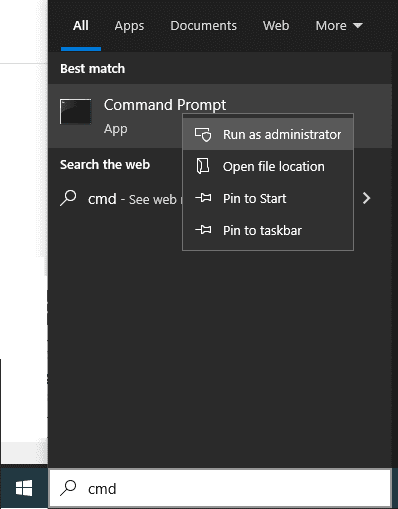
아래에서는 여러 DISM 명령을 사용하여 윈도우 문제를 스캔하고 수정하는 방법을 설명합니다.
DISM을 사용하여 윈도우 10을 복구하는 방법
DISM은 손상되거나 손상된 윈도우 이미지를 스캔, 검사 및 복구하기 위해 다음과 같은 세 가지 핵심 매개변수를 사용합니다.
ScanHealth, CheckHealth 및 RestoreHealth.
더욱 광범위한 검사를 위해 위 명령과 함께 사용되는 두 가지 추가 입력이 있습니다.
광범위한 검사를 위한 정리 이미지 및
현재 실행 중인 운영체제를 확인하기 위한 온라인.
DISM CheckHealth 명령을 사용하는 방법
CheckHealth 인수는 구성 요소 저장소의 손상에 대한 기본적인 검사를 시작합니다. 이 검사는 빠르게 실행되며, 이미 로그 파일에 기록된 오류만 검색합니다. 이 명령은 구성 요소 저장소의 일부만 검사합니다.
구성 요소 저장소는 윈도우 운영체제를 구성하는 모든 구성 요소를 추적하고 유지 관리합니다. CheckHealth를 온라인으로 실행하려면 명령 프롬프트에 다음 명령을 입력하고 실행합니다.
Dism /Online /Cleanup-Image /CheckHealth
검사가 완료되면 아래와 같은 창이 나타납니다.
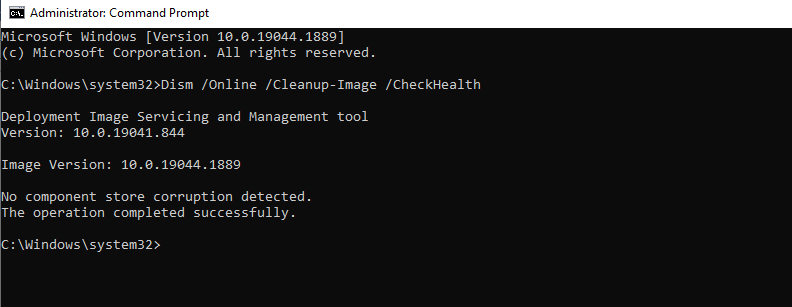
DISM ScanHealth 명령을 사용하는 방법
ScanHealth는 구성 요소 저장소의 손상을 철저하게 검사하기 때문에 CheckHealth보다 더 많은 시간이 소요됩니다. 윈도우 구성 요소 저장소 검사를 완료하는 데 걸리는 시간은 윈도우 10 운영체제의 성능에 따라 다릅니다.
명령 프롬프트에서 다음 명령을 실행하여 스캔을 시작합니다.
Dism /Online /Cleanup-Image /ScanHealth
검사가 완료되면 아래와 같은 창이 나타납니다.
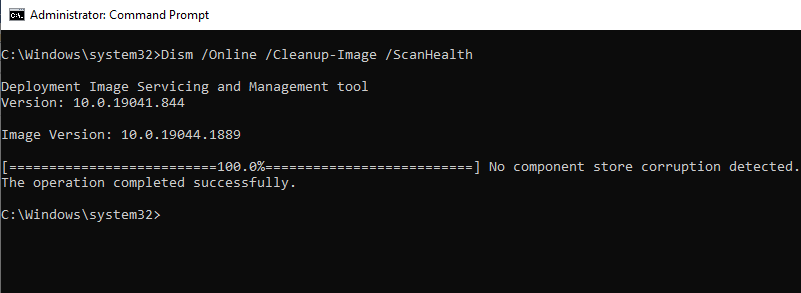
ScanHealth는 현재 파일의 해시 값을 저장된 해시 값과 비교하여 구성 요소 저장소의 손상 여부를 개별 구성 요소별로 확인합니다. 이러한 이유로 ScanHealth는 일반적으로 CheckHealth보다 검사에 더 많은 시간이 걸립니다.
또한 오류 분석에 사용할 수 있는 로그 파일이 생성됩니다. 문제가 발생한 경우 먼저 DISM.log 파일에서 특정 문제를 확인하십시오. 그런 다음 Sessions.xml 로그 파일, 마지막으로 CBS.log 파일을 검토합니다.
DISM RestoreHealth 명령을 사용하는 방법
RestoreHealth는 CheckHealth 및 ScanHealth 다음으로 가장 중요한 DISM 매개변수입니다.
DISM과 함께 다양한 원본 파일을 사용하여 온라인 또는 오프라인 상태에서 윈도우 이미지를 복구하는 데 사용됩니다.
다음 Restorehealth 명령은 온라인 운영체제를 복구하는 데 사용됩니다.
DISM.exe /Online /Cleanup-image /Restorehealth
DISM은 이 명령을 실행할 때 윈도우 업데이트를 사용하여 손상된 부분을 수정하는 데 필요한 파일을 다운로드합니다. 손상 정도에 따라 구성 요소 저장소를 스캔하고 복원하는 데 시간이 걸릴 수 있습니다. 윈도우 업데이트 서버에서 DISM은 손상되거나 누락된 구성 요소의 파일을 자동으로 다운로드하여 교체합니다.
명령이 완료되면 다음 화면이 나타납니다.
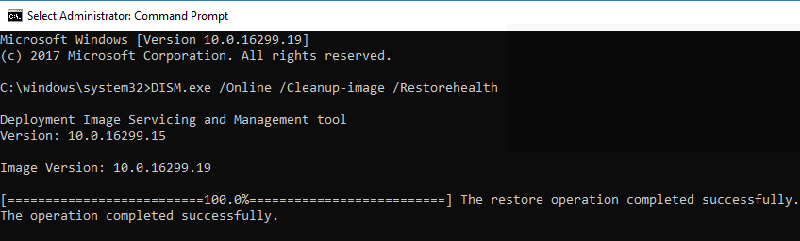
윈도우 이미지의 오프라인 복구
위에서 설명한 DISM 명령은 현재 실행 중인 윈도우 운영체제에 대한 온라인 복구용입니다.
업데이트, 드라이버, 언어 팩 및 기타 구성 요소의 추가 및 삭제는 모두 DISM을 통해 오프라인으로 처리할 수 있습니다.
이제 DISM을 사용하여 오프라인 윈도우 파일을 수정하는 방법을 살펴보겠습니다.
오프라인 작업을 수행하려면 부팅 가능한 설치 디스크, 윈도우 10 ISO 파일 또는 다른 장치의 “install.wim” 또는 “install.esd” 파일과 같이 로컬에 저장된 원본 파일을 활용하여 드라이브에 탑재할 수 있습니다.
진행하기 전에 수정이 필요한 파일이 윈도우 10 버전, 에디션 및 언어와 일치하는지 확인하십시오.
DISM 명령 프롬프트를 사용하여 오프라인 이미지를 수정하는 방법의 한 가지 예시를 살펴보겠습니다.
오프라인 이미지를 수정하려면 명령 프롬프트에서 아래 나열된 DISM 명령을 실행합니다.
Dism /Image:C:offline /Cleanup-Image /RestoreHealth /Source:c:testmountwindowsLimitAccess
원본 위치는 오프라인 이미지에 따라 변경해야 하며, 일반적으로 WIM, VHD 또는 VHDX 파일입니다.
LimitAccess는 DISM이 윈도우 업데이트 또는 윈도우 서버 업데이트 서비스에서 원본 파일을 확인하지 않도록 지시합니다.
파워셸을 통해 DISM 유틸리티를 실행하는 방법
앞선 섹션에서는 윈도우 명령줄 도구를 사용하여 운영체제 문제를 검색, 식별 및 해결하는 방법을 살펴보았습니다. 하지만 윈도우 파워셸 cmdlet을 사용하여 동일한 작업을 완료할 수도 있습니다.
검색 창에 ‘powershell’을 입력하고 아래 스크린샷과 같이 ‘관리자 권한으로 실행’을 선택하여 파워셸 cmdlet에 접근합니다.
powershell
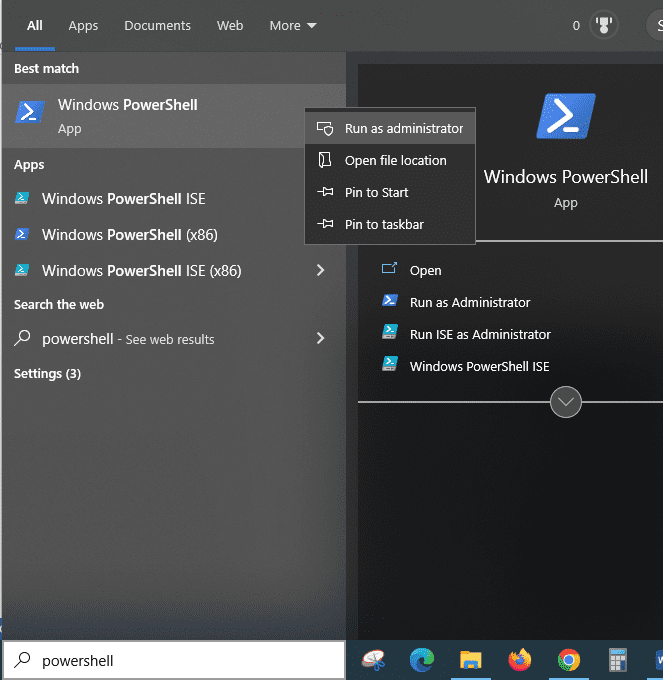
DISM 파워셸의 cmdlet은 종종 Dism.exe의 인수와 직접적으로 일치합니다. 마이크로소프트 웹사이트에서 해당하는 파워셸 cmdlet과 함께 모든 DISM 명령의 전체 표를 확인할 수 있습니다.
관련 구문, 스위치 및 매개변수를 확인하려면 파워셸 도움말 명령 “get-help – examples”를 사용하십시오.
파워셸에서 사용되는 몇 가지 명령은 다음과 같습니다.
- CheckHealth의 경우: 수리-WindowsImage -CheckHealth
- ScanHealth의 경우: 수리-WindowsImage -ScanHealth
- RestoreHealth의 경우: Repair-WindowsImage -RestoreHealth
파워셸을 사용하여 DISM 명령을 실행하는 방법의 예시
다음 명령을 입력하여 CheckHealth 파워셸 cmdlet을 시작합니다.
Repair-WindowsImage -online –CheckHealth
명령어 완료 후 아래와 같은 화면이 나타납니다.
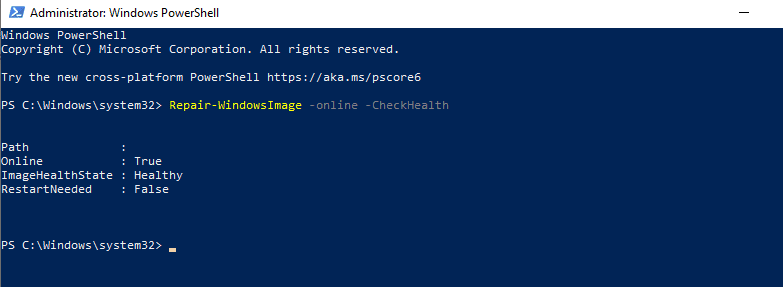
ScanHealth 파워셸 cmdlet을 사용하여 다음과 같이 철저한 검사 및 복구를 수행할 수 있습니다.
Repair-WindowsImage -online –ScanHealth
명령을 성공적으로 실행하면 다음 화면이 나타납니다.
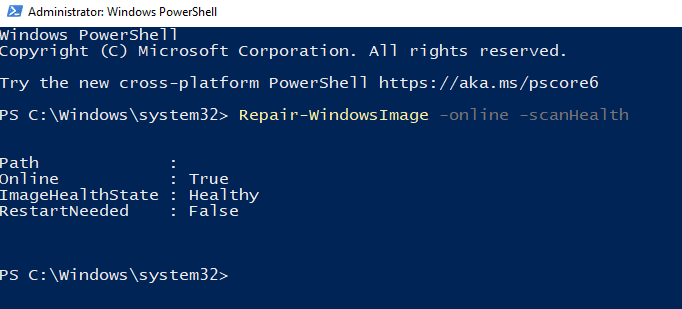
이러한 명령을 수행하려면 관리자 권한이 필요합니다. 그렇지 않으면 “요청한 작업에 권한 상승이 필요합니다.”라는 오류 메시지가 표시되고 DISM 명령이 실행되지 않습니다.
이 마이크로소프트 페이지에서 파워셸의 cmdlet 모듈에 대한 모든 정보를 찾을 수 있습니다.
DISM 오류 문제 해결
DISM의 주요 목적은 운영체제를 자동으로 검사하고 복구하는 것입니다. 하지만 때로는 실패할 수도 있습니다.
이 섹션에서는 DISM 유틸리티를 실행하는 동안 발생할 수 있는 몇 가지 일반적인 오류를 살펴봅니다.
오류: 0x800f0954 – DISM이 실패했습니다. 작업이 수행되지 않았습니다.
이 오류는 DISM 명령이 실패할 때 발생하는 일반적인 문제입니다.
이 오류는 명령 실행 중에 타사 바이러스 백신 프로그램이 DISM을 방해하거나, 활성 프록시, 윈도우 업데이트 서비스, 읽기 전용으로 설정된 install.wim 파일 등으로 인해 발생할 수 있습니다.
DISM이 성공적으로 실행되도록 이러한 문제를 해결하는 방법을 살펴보겠습니다.
바이러스 백신 프로그램의 간섭
해결 방법: 바이러스 백신을 중지한 후에도 오류가 계속 발생하면 DISM 기능을 완료한 후 바이러스 백신을 제거했다가 다시 설치할 수 있습니다. 윈도우 10에는 강력한 바이러스 백신인 마이크로소프트 디펜더가 내장되어 있으므로 타사 바이러스 백신이 필요하지 않을 수도 있습니다.
손상된 윈도우 업데이트 구성 요소 및 레지스트리
BITS(백그라운드 지능형 전송 서비스), 암호화 서비스(CryptSvc) 및 윈도우 업데이트 서비스가 잘못 구성되면 DISM이 실패할 수 있습니다.
해결 방법: 자동 윈도우 업데이트를 성공적으로 실행하려면 이러한 서비스의 시작 유형이 ‘자동’으로 설정되어 있고 서비스가 ‘시작됨’ 상태여야 합니다. 때로는 이러한 서비스를 다시 시작하는 것만으로도 문제가 해결될 수 있습니다.
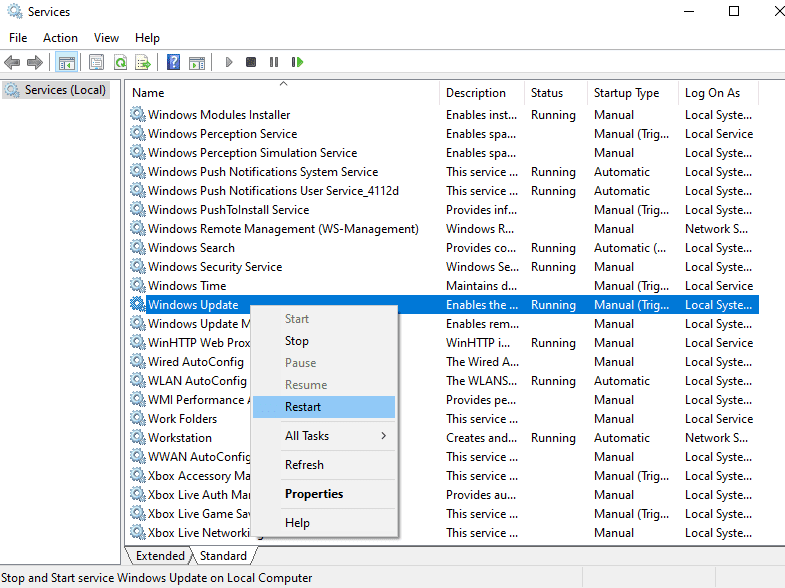
프록시 비활성화
프록시를 사용하여 개인 정보를 보호하면 DISM이 명령을 실행하지 못하게 할 수 있습니다.
해결 방법: 프록시를 끄고 DISM 도구를 실행하면 문제를 해결할 수 있습니다.
Install.wim에 대한 읽기 전용 액세스
대부분의 경우 install.wim 파일은 윈도우 10 설치 ISO에서 직접 복사되어 DISM 오프라인 검색을 시작합니다. install.wim 파일이 읽기 전용으로 설정되어 있으면 DISM이 실패할 수 있습니다.
해결 방법: install.wim 파일을 마우스 오른쪽 버튼으로 클릭하고 속성을 선택하여 ‘읽기 전용’ 체크박스를 해제하여 읽기 전용 권한을 제거합니다.
DISM 오류 50을 수정하는 방법
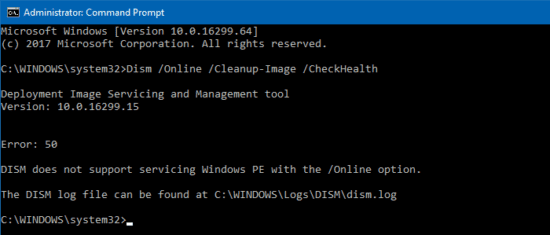
DISM 오류 50은 또 다른 일반적인 오류 유형입니다. 사용자가 다음 명령 중 하나를 실행하려고 할 때 발생합니다.
- Dism /온라인 /정리-이미지 /CheckHealth
- Dism /온라인 /정리-이미지 /ScanHealth
- Dism /온라인 /Cleanup-Image /RestoreHealth
이 오류의 주요 원인은 잘못된 레지스트리 키 때문입니다.
따라서 이 문제를 해결하려면 다음과 같이 해당 레지스트리 키를 삭제해야 합니다.
명령 프롬프트를 사용하여 Regedit를 실행하여 레지스트리에 접근합니다.
HKEY_LOCAL_MACHINESYSTEMCurrentControlSetControl로 이동합니다.
그런 다음 아래 그림과 같이 MiniNT 폴더를 찾아 제거합니다.
변경 사항을 적용한 후 윈도우 10 컴퓨터를 다시 시작합니다.
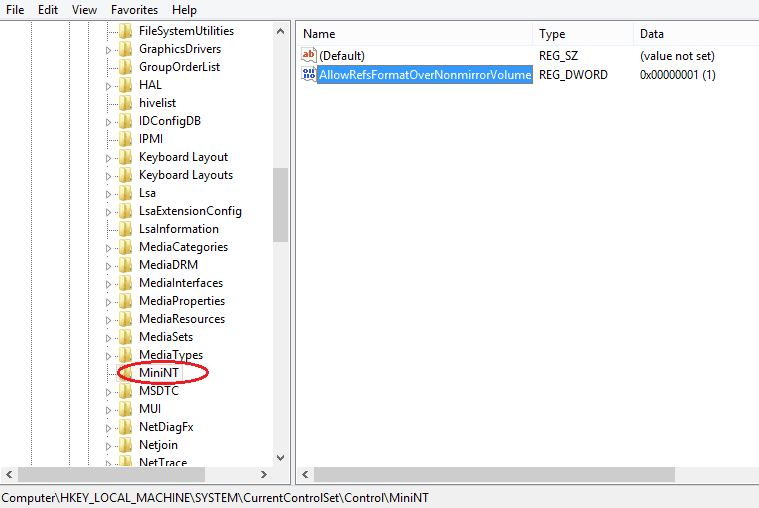
결론
DISM 도구는 기술적 배경지식을 가진 전문가들이 활용할 수 있는 다재다능한 고급 도구입니다. 시스템 관리자에게 이상적인 도구로, SFC 및 CHKDSK가 해결할 수 없는 구성 요소 저장소 손상을 복구할 수 있습니다.
윈도우 10 문제 해결을 자동화하는 데 유용한 여러 복구 도구를 찾아보는 것도 좋습니다.